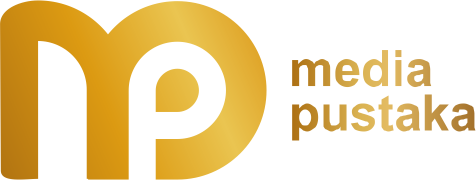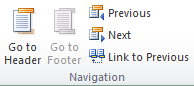Cara membuat halaman berbeda di Word – Seringkali pedoman skripsi universitas menetapkan letak nomor halaman berada di tengah pada awal bab. Sedangkan halaman setelahnya berada pada kanan atas. Selain itu, halaman cover tidak diberi nomor halaman, dan setelahnya menggunakan angka romawi untuk lembar pengesahan, daftar isi, dan kata pengantar. Belum lagi mengatur halaman yang memiliki orientasi landscape.
Menjawab beberapa pertanyaan di atas, panduan ini akan memberikan langkah-langkah step by step mengenai cara mengatur halaman di word. Setting halaman word tidak terbatas pada skripsi, bisa juga untuk beragam dokumen seperti tesis, jurnal, karya ilmiah, disertasi dan lainnya.
Berikut ini panduan membuat halaman berbeda di word, berlaku juga untuk word 2010, 2013 dan 2016:
Setup halaman
Biasa dalam pedoman skripsi halaman pertama tidak diberikan nomor halaman. Sedangkan halaman judul pada skripsi dimulai dari urutan “i” dan berada pada posisi tengah bawah dengan jarak 1,5 cm. Ikuti langkah berikut:
Atur posisi header dan footer
Dobel klik footer/header di laman word, lalu atur header from top: 1,5cm dan footer from bottom: 1,5 cm. Hampir semua pedoman skripsi menganjurkan seperti di bawah.

Menambahkan halaman
Klik insert > page number > bottom of page > plain number 2 (nomor halaman berada di tengah).
Mengatur halaman cover tanpa nomor halaman
Atur halaman awal /cover, dobel klik footer > klik tab menu Design > Different first page
Secara otomatis halaman pertama tidak memiliki nomor halaman, sedangkan halaman kedua tetap ada halamannya.

Mengatur halaman judul, abstrak, pengantar, daftar isi, dsb
Halaman judul, lembar pengesahan, abstrak, kata pengantar, dan daftar isi pada skripsi biasanya menggunakan angka romawi (i,ii,iii,….dst) yang berada ditengah halaman. Atur nomor halaman default “angka”, ganti menjadi “romawi” dengan cara sebagai berikut:
- Klik insert > page number > bottom of page > plain number 2 (nomor halaman berada di tengah)
- Klik page number > format page numbers > number format: 1,2,3,.. > ganti ke i,ii,iii…

Mengatur halaman Bab I-V, daftar pustaka, dan lampiran

Halaman awal bab 1 pendahuluan, bab 2 tinjauan literatur, bab 3 metode penelitian, bab 4 pembahasan, dan bab 5 penutup pada skripsi terletak di tengah dengan menggunakan angka (1,2,3..dst). Setelah awal bab, penomoran halaman terletak di kanan atas.
Agar penomoran halaman berbeda dengan angka dan romawi, serta letak tengah dengan kanan atas di word maka kamu harus mengaturnya sebagai berikut:
Mengatur halaman awal bab di tengah di word
- Arahkan kursor di akhir halaman romawi (i)
- Klik tab menu page layout > Breaks > Next page

- Dobel klik footer > matikan link to previous
- Klik page number > bottom of page > plain number 2 (nomor halaman angka berada di tengah)
Mengatur halaman di kanan atas
- Arahkan kursor di teks paragraf terakhir awal bab
- Klik tab menu page layout > Breaks > Next page
- Dobel klik header > Klik page number > top of page > plain number 3 (nomor halaman angka berada di kanan atas)
- Klik format page number > continue from previous section > ok
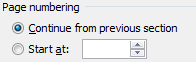
- Hapus halaman tengah bawah > dobel klik footer > matikan link to previous > delete number
Mengubah jenis dan ukuran font halaman
Ubah font ke Times New Roman dengan cara blok halaman di footer, ubah font dengan klik tab menu home > ubah jenis font: Times New Roman ukuran font: 12
Demikian di atas adalah cara mengatur halaman berbeda di word untuk skripsi yang dapat kamu lakukan secara mandiri dan otodidak. Jika ada pertanyaan, dan ingin berbagi mengenai cara setup halaman di word tulis di kolom komentar.